Håndtegna notater i Obsidian
Noe av det beste med å ha en ukentlig unnskyldning for å sette meg ned å skrive, er at jeg utfordrer meg sjøl til å tenke nye tanker, revurdere gamle tanker, eller bare prøve noe nytt. Denne gangen blir det sistnevnte.
Som du kanskje har fått med deg så har jeg dykka dypt i Obsidian før, men det er to områder – to kaninhull, om du vil – som jeg har vært veldig nølende med å dykke ned i. Rett og slett fordi jeg har vært bekymra for hvor omfattende det vil være. Det ene er dataview, som gjør at du kan f. eks lage en liste over alle notater som har en sjekkboks i seg + hashtagen #jobb, for å lage en løpende oversikt over alle oppgavene du har notert ned fra ulike møter.
Det andre kaninhullet er Excalidraw, som gjør det mulig å lage håndtegna skisser og notater i Obsidian, men også i nettleseren viser det seg.
Hva er Excalidraw?
Excalidraw er på mange måter likt som (MS) Paint, som de fleste av dere sikkert kjenner til fra tidlig 2000-tallet. For mange var det kanskje det aller første møtet med den digitale blyanten. Paint er også den beste sammenligninga for å forklare hva Excalidraw er, og hva det ikke er. Du bare tegner, enkelt og greit. Enten om det betyr å faktisk bruke blyanten (enten den digitale, eller på ipaden), eller bruke ulike former og piler, eventuelt å slenge inn noen bilder her og der.
Du trenger ikke registrere deg som bruker, og finne på nok et nytt passord. Du begynner bare å tegne. Om du vil prøve kan du enkelt teste Excalidraw i nettleseren din. Du kan til og med tegne sammen med andre. Tegningene lagres direkte i nettleseren din, så de er ikke synlig for noen andre enn deg.
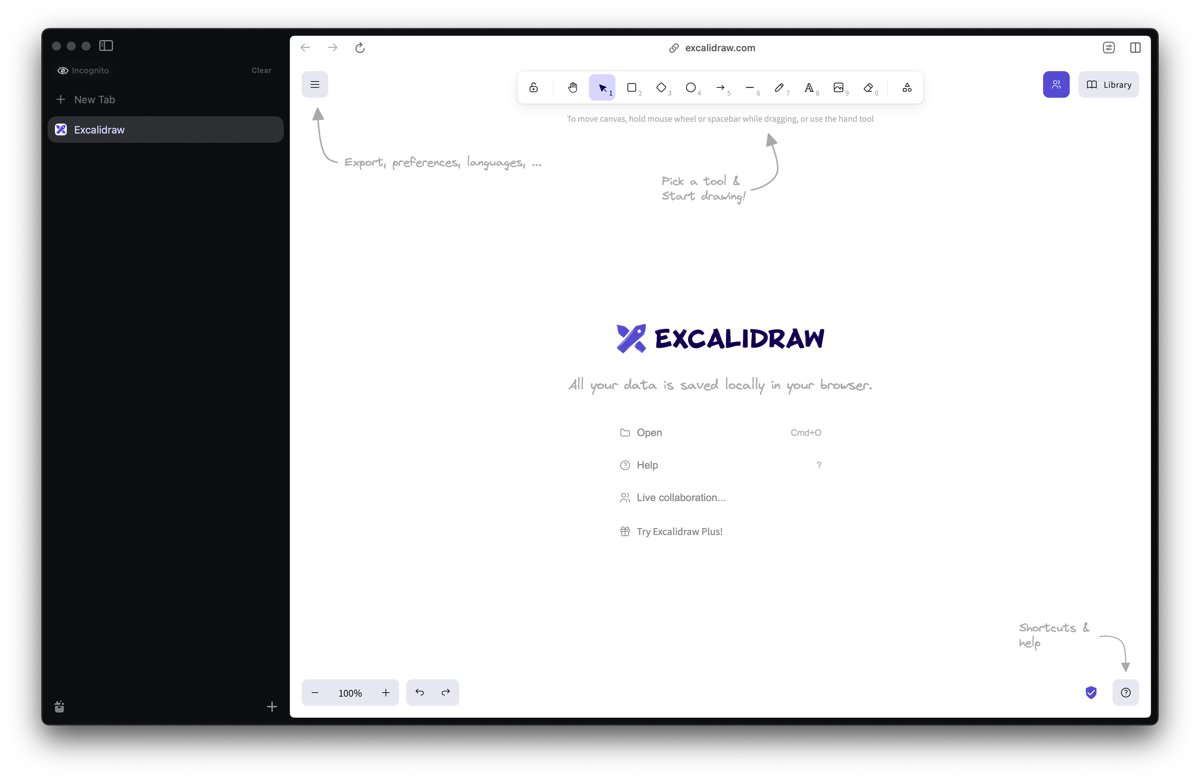
Som et alternativ kan du også bruke det gjennom obsidian. Det er der motivasjonen min kommer inn i bildet, siden det også er der jeg har alle notatene mine fra før av. For jeg ser definitivt nytten av å kunne inkludere kjappe skisser inn i notatene mine.
Måten du får lagt det inn i Obsidian er ved å installere det som en community plugin. Om du har lasta ned Obsidian fra før av kan du bruke denne linken for å hoppe direkte til Excalidraw-pluginen, eller så kan du også finne mer info på Github. Du kan også søke den opp ved å gå til Settings -> Community plugins -> Browse, også søke opp Excalidraw derfra.
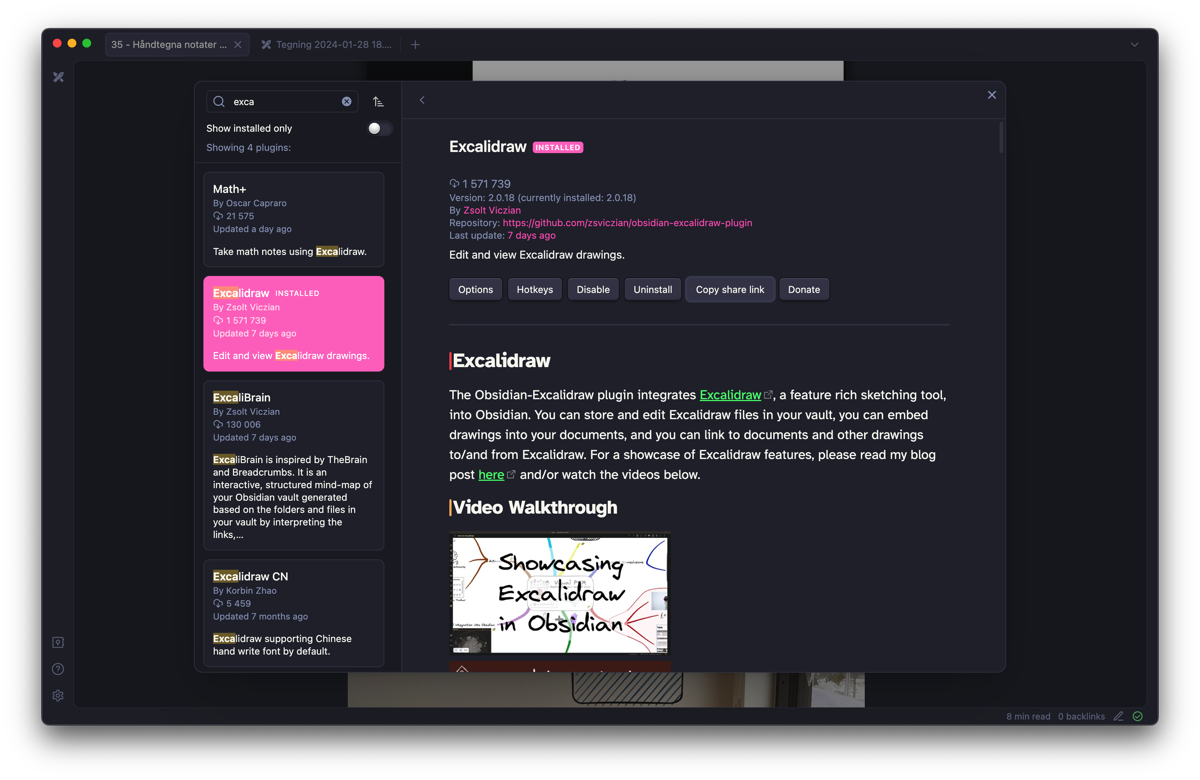
Hva er bruksområdene?
Jeg ser at de som bruker Excalidraw ofte er utviklere, eller systemarkitekter av noe slag, som tegner opp diagrammer for å illustrere en slags dataflyt. For min del er det litt annerledes, og det er hovedsakelig to områder jeg vil trekke fram.
Overraskende ofte tar jeg meg sjøl i å ville tegne oppå et bilde. Siden det føles så klønete å bruke tegneverktøyene på telefonen så airdropper jeg alltid bildet over til macen, og inn i Figma siden det er det jeg er vant til å bruke. Som i dag, da jeg og kona mi lurte på hvor vi skulle henge opp noen bilder hjemme hos vårs. Til den type ting er Excalidraw helt ypperlig:

Uventa stort potensiale
Et annet område, hvor det ser ut som Excalidraw har et overraskende stort potensiale, er rundt det å lage trådskisser – altså enkle skisser på et grensesnitt.
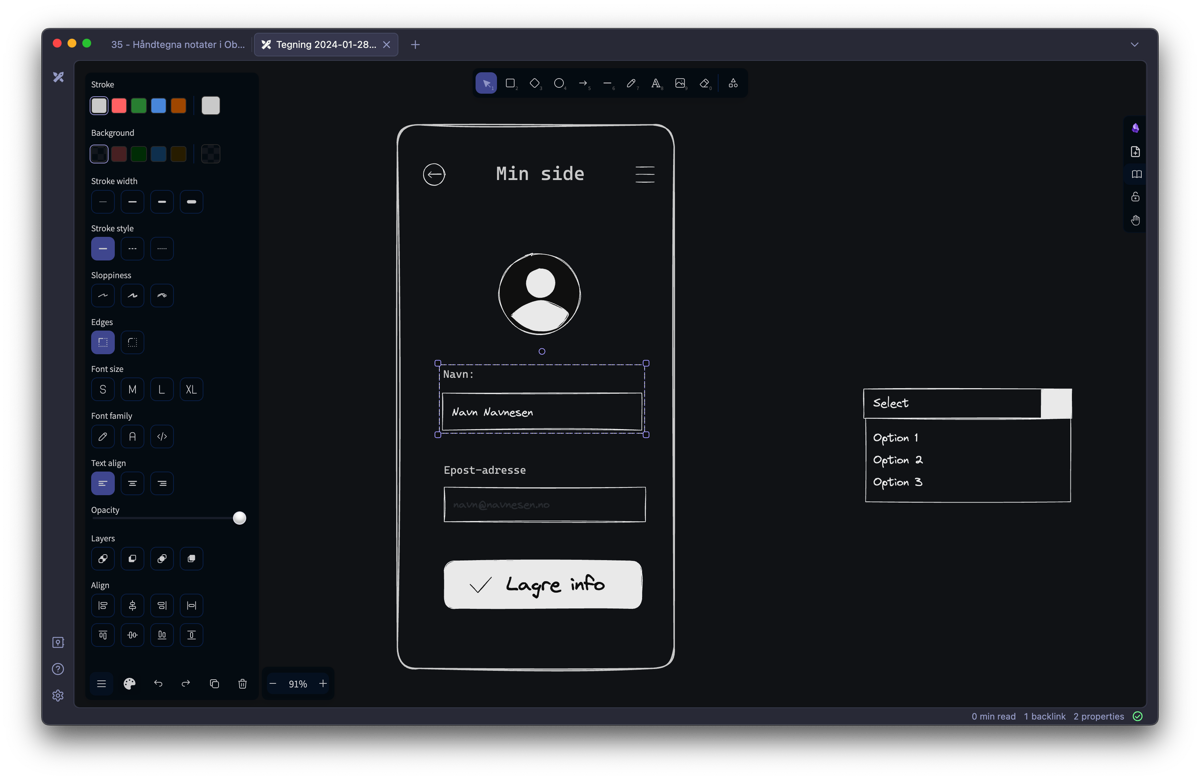
Det som overraska meg, og nå går vi såklart ned på et nerdete nivå her (om vi ikke var der fra før av), er at du kan:
- Jobbe lagvis (altså spesifisere at noe skal ligge bak eller foran noe annet)
- Plassere ting i henhold til hverandre (altså jobbe med “alignment” som å sentrere horisontalt osv.)
- Endre på tykkelsen på strekene
- Velge om du vil ha stipla eller hel linje
- Avrunda kanter eller ikke
- Skravert bakgrunn eller heldekkende farge
- Bytte skrifttyper
Faktisk så har du like mye funksjonalitet for å lage den type skisser som du har i Figma-pluginen, Autoflow, som jeg ellers ville brukt til den type ting.
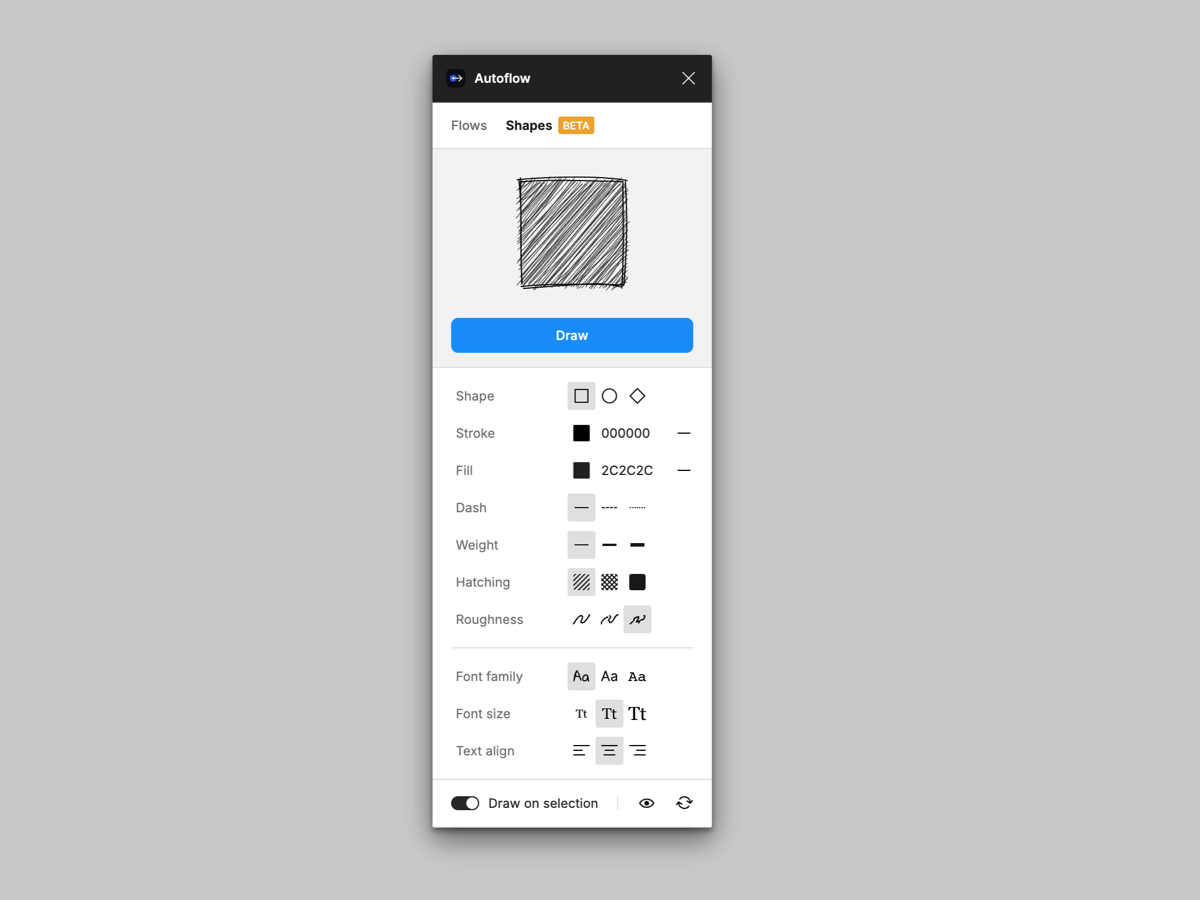
En ekstra fordel
En fordel du har med Excalidraw riktignok, sammenligna med blant annet Autoflow, er at du kan lagre tegninger som “gjenbrukbare byggeklosser”, ved å legge dem til i det som kalles for biblioteket. Som f. eks firkanter som skal representere skjermer i ulike størrelser. Du kan også benytte deg av andre andres byggeklosser, ved å sjekke ut Excalidraw biblioteket. På bildet under kan du se eksempler på noen byggeklosser, med “biblioteket” åpent på høyre side, og redigeringsmulighetene dine på venstre sida.
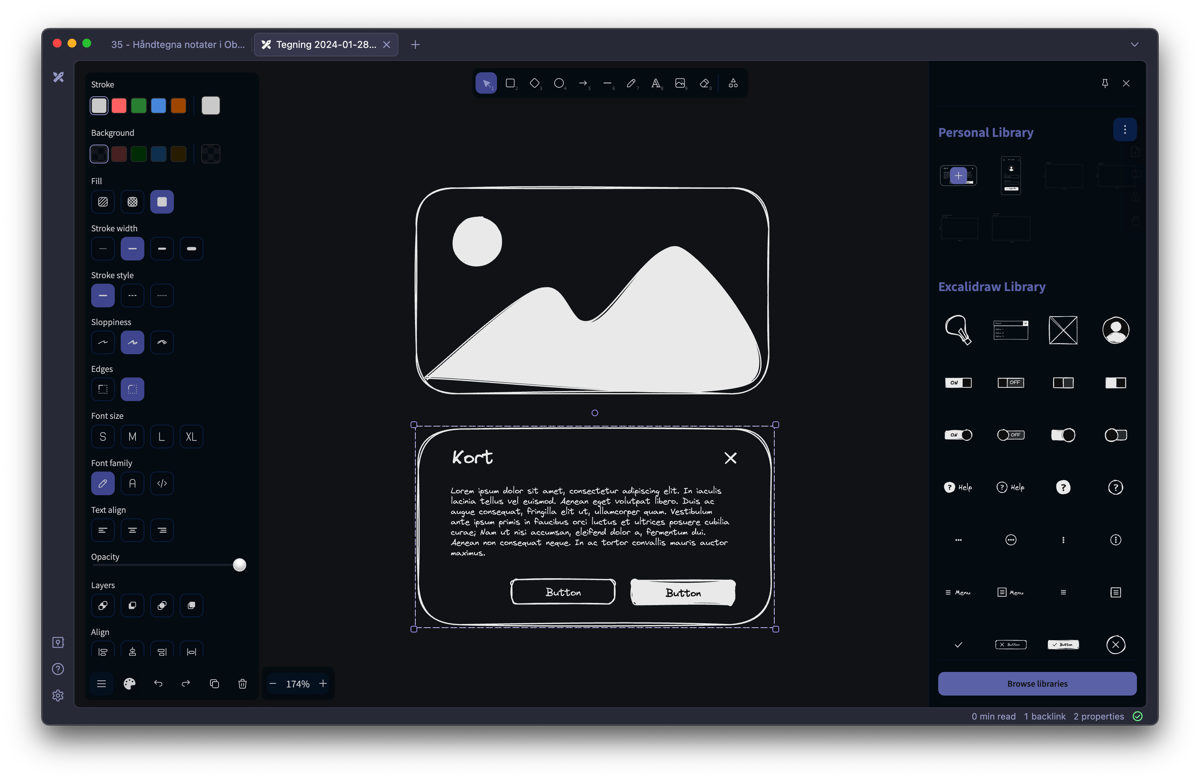
Bruk i Obsidian
Alt det du ser på bildet befinner seg altså i Obsidian-appen. For at du skal se det tydelig har jeg riktignok tegningen i fullskjermmodus, men personlig liker jeg å ha notatet (hvor jeg skriver ordene du leser nå) på én side, og muligheten for å lage tegningene på den andre sida.
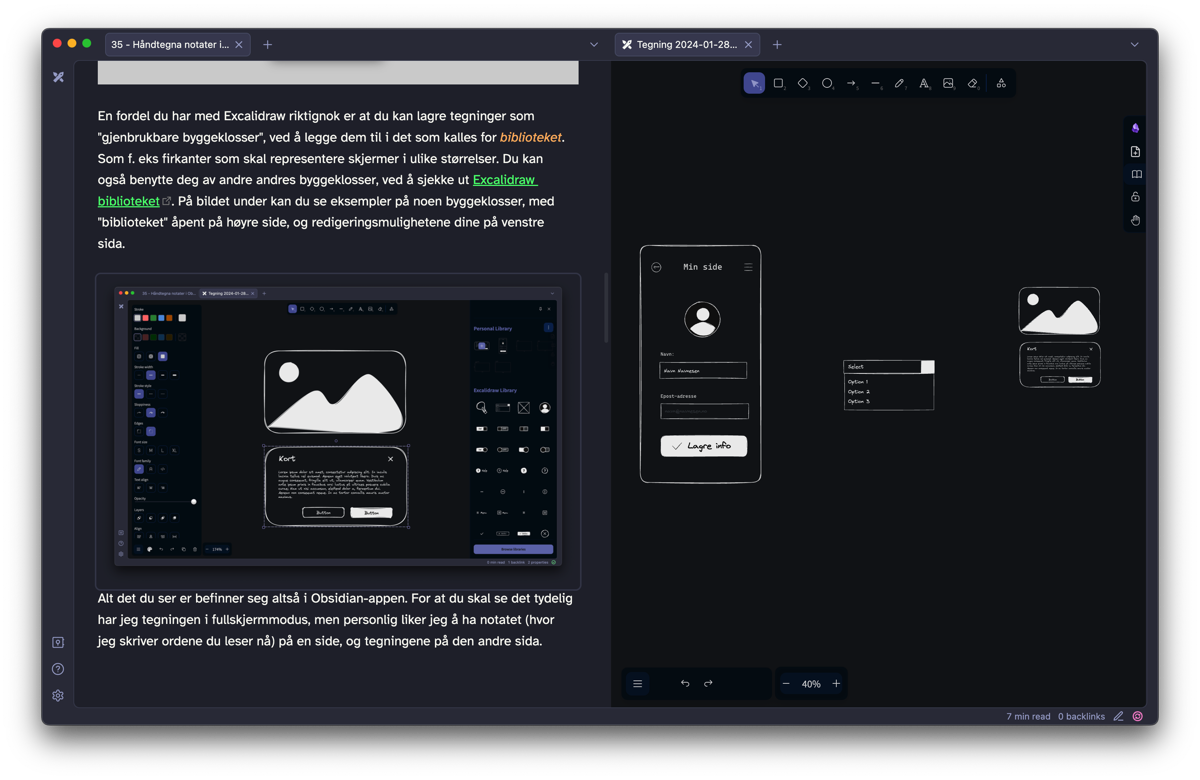
Muligheten til å jobbe offline er enda en fordel med å bruke Excalidraw til å lage trådskisser. For de av dere som har prøvd å jobbe i Miro eller Figma på toget, når du kjører gjennom grisgrendte strøk, veit at det kan bli frustrerende etterhvert siden det er nettbaserte apper.
Hva jeg liker
For å oppsummere, hva er det jeg liker? Jo.
- Det er kjapt
- Tegningene kan bygges inn i notatene mine, og jeg kan redigere dem når som helst
- i stedet for å tegne i én app, for så å måtte lagre/kopiere det som et statisk bilde som deretter limes inn notat-appen
- Det er hurtigtaster til det aller meste
- Jeg kan lage mitt eget bibliotek av byggeklosser
- Kan jobbe offline
Dessuten ser det bare overraskende fint ut når strekene har den håndtegna stilen, samtidig som det blir pent og pyntelig.
Hva jeg ikke liker
Om du sammenligner det med Figma eller Miro så kan det nok oppleves som en fattigere opplevelse. Ikke nødvendigvis på grunn av tegninga, men heller mulighetene rundt. For om du er vant til å bruke Figma til å lage skisser vil du nok savne fleksibiliteten av å kunne gjøre hva enn du har lyst til, dersom du prøver å bruke Excalidraw på dataten.
Personlig hadde jeg et håp om at ipad-opplevelsen skulle være skikkelig god, for det hadde i så fall fjerna behovet helt for apper som er mer dedikerte til håndskrevne notater og tegning.
Akkurat det å bruke ipad-blyanten til å tegne og skrive er helt fint, men det navigere med fingra derimot, for å zoome og bevege deg rundt i arbeidsområdet, det er neimen like smud som mer forseggjorte ipad-apper (som Notability, Apple Notes, eller også Figma og Miro).
Avslutning
For all del, det her er ikke noe du trenger å prøve deg på akkurat. For det er utvilsomt noe sannhet i den memen som illustrerer hvordan nybegynneren og “mesteren” begge forholder seg til Apple Notes, som det enkleste valget, for der kan du helt fint kombinere håndtegna skisser og notater i skjønn harmoni.
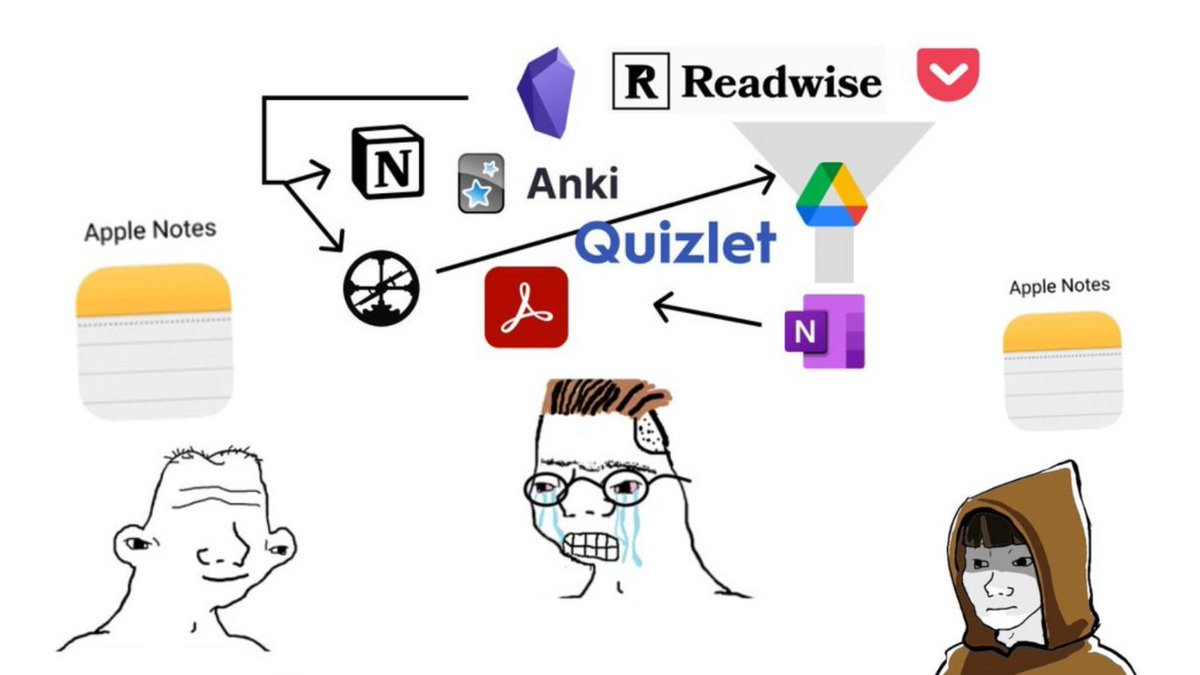
Mens folk som meg prøver desperat å vedlikeholde intrikate systemer. Som en krakk med tre bein, hvor ingen av beina egentlig er lagd for den krakken til å starte med, men som du har teipa til setet i et håp om å sitte stødig og godt.
Sammenligninga med Paint er egentlig veldig god, om jeg skal si det sjøl. For det er ikke alle slags “bells and whistles” foråsirresånn, men det får bare jobben gjort.